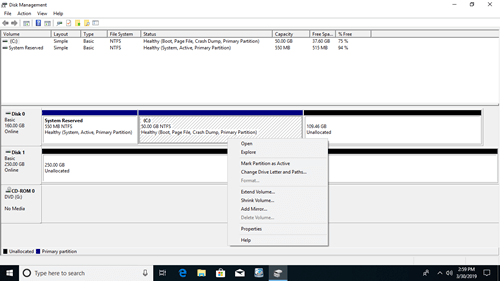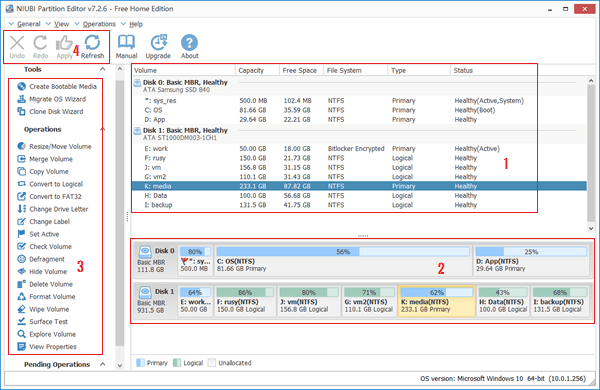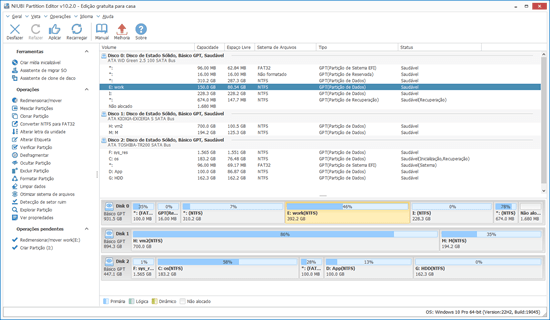A unidade de disco rígido é um componente indispensável de um laptop e desktop, não importa se você usa SSD, HDD mecânico ou até mesmo matrizes RAID de hardware. Seus arquivos pessoais ou de trabalho são salvos nele, portanto, você deve prestar mais atenção a este dispositivo. O software de gerenciamento de partição de disco é muito importante e útil. Um bom software de partição pode ajudá-lo a:
- Verificar o disco para ver se há setores defeituosos.
- Corrigir erros do sistema de arquivos e desfragmentar a partição para melhorar o desempenho do computador.
- Redimensionar o disco rígido para otimizar o uso do espaço em disco sem perder programas e dados.
- Migrar o sistema operacional para SSD ou um disco maior se você quiser atualizar o computador.
- Converter o tipo de disco/partição quando necessário.
É caro obter um software de partição tão poderoso para o computador com Windows 10? Não, este artigo apresenta um software de partição 100% gratuito para Windows 10/8/7.

Gerenciador de partição gratuito nativo para Windows 10
Assim como nas versões anteriores, o Windows 10 tem seu gerenciador de partição nativo - o Gerenciamento de Disco. Ele é capaz de inicializar um disco rígido novo, criar e formatar partições para salvar arquivos, excluir partições, alterar a letra da unidade e o caminho. Além da capacidade básica de gerenciar partições de disco, ele possui alguns recursos avançados, como:
- Reduzir e estender a partição sem perder dados (na maioria dos casos). No entanto, nem todas as partições podem ser redimensionadas. Ele só pode reduzir uma partição NTFS para a esquerda ou estender uma partição NTFS excluindo o volume contíguo à direita.
- Converter o disco entre MBR e GPT, entre básico e dinâmico, mas é destrutivo, você deve primeiro excluir todas as partições no disco.
- Criar e gerenciar volumes de disco dinâmicos. No entanto, o disco dinâmico consome muitos recursos do servidor (CPU, RAM, etc.). Atualmente, hardware como controlador RAID e unidades de disco rígido são muito mais baratos, o array RAID de hardware é uma escolha melhor.
Mais sobre o Gerenciamento do Windows 10.
Gerenciamento de Disco vs software de partição gratuito
O gerenciamento de volume de disco dinâmico e a conversão de disco destrutiva são inúteis para a maioria dos usuários de computadores pessoais, aqui comparamos apenas as funções que podemos usar.
| Recursos | NIUBI Partition Editor Free | Gerenciamento de Disco do Windows 10 |
| Criar, excluir, formatar partição |  |
 |
| Alterar letra da unidade, definir como Ativa |  |
 |
| Reduzir partição NTFS e criar espaço não alocado à direita |  |
 |
| Reduzir partição NTFS e criar espaço não alocado à esquerda |  |
 |
| Estender partição NTFS com espaço não alocado adjacente à direita |  |
 |
| Estender partição NTFS com espaço não alocado adjacente à esquerda |  |
 |
| Estender/Reduzir partição FAT32 |  |
 |
| Redimensionar, mover, mesclar partição |  |
 |
| Copiar, converter, desfragmentar, limpar, ocultar partição |  |
 |
| Verificar volume, teste de superfície, alterar status, definir atributo somente leitura... |  |
 |
Melhor software gratuito de partição de disco para Windows 10
Ao contrário de outros softwares de partição gratuitos para Windows 10/8/7 que criam armadilhas desativando algumas funções ou agrupando plugins e anúncios, a edição gratuita do NIUBI Partition Editor é 100% gratuita para todos os usuários domésticos e 100% limpa, sem nenhum plugin. Além disso, possui muitas tecnologias avançadas.
1. Algoritmo de movimentação especial
Às vezes, quando você reduz uma partição para a direita ou move uma partição, todos os arquivos nesta partição devem ser movidos para novos locais. É um trabalho pesado e custa muito tempo se houver uma grande quantidade de arquivos. Um bom algoritmo é muito importante para reduzir o tempo. Devido ao seu algoritmo exclusivo de movimentação de arquivos, o NIUBI Partition Editor Free é 30% a 300% mais rápido do que outros softwares de partição gratuitos e comerciais.
2. Cancelar a qualquer momento
Quando você redimensiona ou move uma partição, outros softwares de partição de disco, incluindo a versão comercial, não permitem o cancelamento, mesmo que você tenha feito algo errado. Porque o cancelamento faz com que parte dos parâmetros não possam ser modificados, danificando o sistema e/ou os dados. Da mesma forma, você não pode encerrar forçadamente os programas com operações em andamento ou reiniciar o computador manualmente, mesmo que o computador esteja lento devido à baixa CPU/RAM.
Graças à tecnologia exclusiva Cancelar a qualquer momento, ao executar o NIUBI, você pode cancelar as operações em andamento em qualquer progresso sem perder dados. Além disso, o cancelamento será feito em um instante, sem esperar muito tempo para reverter.
3. Modo virtual
O Gerenciamento de Disco do Windows aplica as modificações imediatamente, mas, o que fazer se você fez algo errado? Para evitar erros, o NIUBI Partition Editor foi projetado para funcionar em modo virtual e todas as suas operações serão listadas como pendentes para visualização. Se você encontrar alguma operação incorreta, basta clicar em Desfazer no canto superior esquerdo para cancelar. Nada será modificado até que você clique no botão "Aplicar" para confirmar.
4. Redimensionamento a quente
Muitos usuários de computador experientes já ouviram falar em troca a quente de hardware, que serve para evitar a interrupção do servidor. Para um computador pessoal, não é tão importante quanto um servidor ficar online, mas por que não concluir o redimensionamento da partição sem reiniciar, especialmente quando você tem outras tarefas a fazer? Com a ajuda da tecnologia de Redimensionamento a quente, o NIUBI Partition Editor tem menos probabilidade de reiniciar o computador. (Feche outros aplicativos em execução e arquivos/pastas abertos na partição que você deseja modificar antes de iniciar o NIUBI.)
5. Fácil de usar
Você só precisa clicar, arrastar e soltar no mapa do disco para modificar as partições do disco, qualquer pessoa pode usar bem este software de partição gratuito para seu laptop ou desktop com Windows 10. Assista ao guia em vídeo de como operar.
6. Reversão em 1 segundo
Existem muitos arquivos preciosos no seu computador, como fotos/vídeos de família, documentos/projetos de trabalho, mas existe um risco potencial de danos ao sistema e perda de dados ao redimensionar partições de disco ou realizar outras operações. O NIUBI Partition Editor possui a tecnologia exclusiva de Reversão em 1 segundo para proteger o sistema e os dados. Ele reverte o computador ao status original automaticamente e rapidamente se detectar qualquer erro. (Para garantir 100% de segurança, sugere-se clonar o disco/partição primeiro com o NIUBI.)
Esta tecnologia e o construtor de mídia inicializável não estão incluídos na edição gratuita, esta é a única diferença com a edição paga.
Baixe o software de partição gratuito para Windows 11/10/8/7
Download este software de partição gratuito no computador com Windows 10/8/7, você verá a janela principal com 5 seções.
- Todas as partições individuais com parâmetros detalhados.
- Todos os discos físicos e virtuais (array RAID) com estrutura gráfica.
- Operações disponíveis para um disco ou partição selecionada. (Você verá as mesmas opções clicando com o botão direito.)
- Operações Pendentes, todas as operações que você fizer não serão realizadas imediatamente, em vez disso, elas serão listadas lá como pendentes.
- Cancelar, refazer ou aplicar as operações pendentes.
Ao contrário de outras ferramentas, o NIUIBI Partition Editor lista apenas as operações disponíveis para manter a interface limpa, as opções indisponíveis são ocultadas automaticamente.